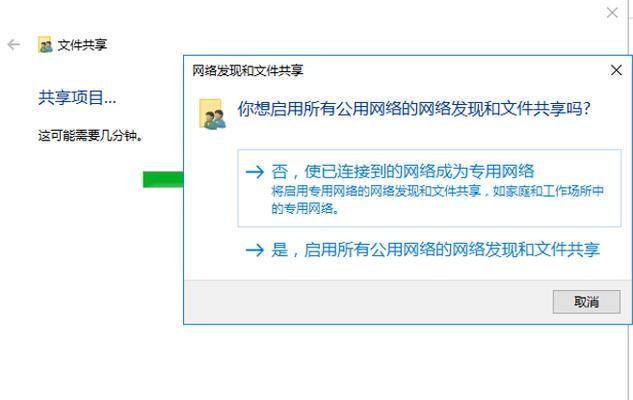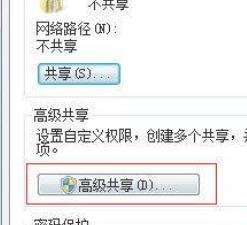在现代的工作和生活中,多台电脑之间的文件共享变得越来越重要。无论是在家庭中还是在办公环境中,共享文件夹可以极大地提高工作效率和便利性。本文将介绍如何通过多台电脑建立共享文件夹,并提供一些实用的方法和技巧,帮助您轻松管理和共享文件。
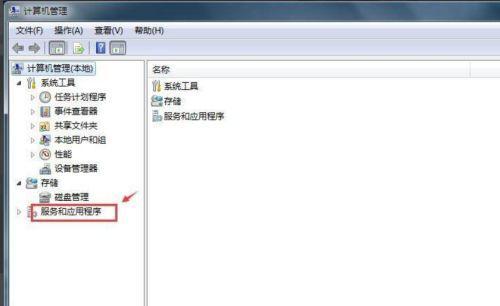
设置共享文件夹的步骤
打开“文件资源管理器”,右击想要共享的文件夹,并选择“属性”选项。
进入“共享”选项卡
点击“共享”选项卡,然后点击“高级共享”按钮。
勾选“共享此文件夹”
在“高级共享”窗口中,勾选“共享此文件夹”,并为该文件夹命名。
设置共享权限
点击“权限”按钮,然后根据需要设置共享文件夹的权限。
添加用户或组
在权限设置窗口中,点击“添加”按钮,输入要添加的用户或组名。
选择用户或组
在“选择用户或组”窗口中,输入要添加的用户名或组名,并点击“检查名称”按钮。
确认添加的用户或组
确认用户或组名正确后,点击“确定”按钮完成添加。
设置共享文件夹的访问权限
在权限设置窗口中,可以为用户或组设置共享文件夹的访问权限,如读取、写入、修改等。
点击“应用”和“确定”
在设置共享权限后,点击“应用”和“确定”按钮保存设置。
连接到共享文件夹
在其他电脑上,打开“文件资源管理器”,在地址栏输入共享文件夹的路径,然后按下回车键。
输入用户名和密码
如果共享文件夹需要用户名和密码才能访问,输入正确的用户名和密码,并点击“确定”。
访问共享文件夹
完成以上步骤后,您就可以轻松地访问共享文件夹了。
其他注意事项
确保多台电脑连接在同一个局域网中,以便顺利建立共享文件夹。
定期备份共享文件夹
为了避免数据丢失或文件损坏,建议定期备份共享文件夹中的数据。
使用云存储服务
除了通过局域网建立共享文件夹,您还可以考虑使用云存储服务,如GoogleDrive、OneDrive等,实现跨设备的文件共享和同步。
通过多台电脑建立共享文件夹可以极大地提高工作效率和便利性。通过本文介绍的步骤和方法,您可以轻松地建立和管理共享文件夹,并与他人共享所需的文件和数据。记得定期备份数据,以免发生意外损失。同时,云存储服务也是一种方便且安全的文件共享方式。希望本文对您有所帮助!
多台电脑建立共享文件夹的方法
在如今数字化的时代,多台电脑之间共享文件已经成为日常工作不可或缺的一部分。本文将介绍如何通过建立共享文件夹的方法,实现多台电脑之间便捷共享文件的技巧。
确保网络连接正常
在建立共享文件夹之前,首先要确保所有电脑都已经连接到同一个网络上,包括有线和无线网络。同时,要确保网络连接稳定,避免共享过程中的断连问题。
选择合适的操作系统
不同操作系统之间建立共享文件夹的方法可能有所差异,因此需要根据实际情况选择合适的操作系统。常见的操作系统包括Windows、Mac和Linux等。
设置共享权限
在建立共享文件夹之前,需要设置共享权限,以确定哪些用户有权访问该文件夹。可以选择公共访问权限或者设置特定的用户访问权限。
创建共享文件夹
在操作系统中,找到文件夹并右键点击,选择“属性”或“共享”等选项,进入共享设置界面。在该界面中,可以设置文件夹的共享名称和访问权限。
添加共享文件夹
在其他电脑上,打开文件资源管理器或Finder等文件管理工具,选择“网络”或“共享”等选项,然后点击“添加网络位置”或“连接服务器”,输入共享文件夹的路径并进行连接。
验证网络连接
在建立共享文件夹之后,需要验证网络连接是否正常。在各台电脑上,可以相互访问共享文件夹,查看是否能够正常打开和编辑文件。
设置自动登录
为了方便使用共享文件夹,可以设置自动登录功能。在操作系统的用户设置中,选择“自动登录”或“保存密码”等选项,确保每次重启电脑后能够自动登录共享文件夹。
备份重要文件
在进行共享文件夹操作之前,务必备份重要文件。在共享过程中可能会发生意外情况,导致文件丢失或损坏,因此备份是非常必要的。
限制访问权限
如果需要限制某些用户对共享文件夹的访问权限,可以通过设置密码或使用访问控制列表(ACL)来实现。这样可以确保只有授权用户才能访问共享文件夹。
定期更新文件夹
共享文件夹中的文件可能会发生变化,因此定期更新文件夹非常重要。可以通过同步软件或定时任务等方式,确保共享文件夹中的文件与源文件保持一致。
保持网络安全
在建立共享文件夹的过程中,要特别注意网络安全问题。确保电脑上安装了最新的防病毒软件和防火墙,以避免恶意软件对共享文件夹的侵害。
解决共享冲突
在多台电脑之间建立共享文件夹时,可能会出现共享冲突的情况。这时可以通过更改共享名称、调整访问权限或重新连接共享文件夹来解决问题。
利用云存储服务
除了通过局域网建立共享文件夹外,还可以利用云存储服务进行文件共享。将文件上传至云端,并设置相应的分享链接,即可方便地实现跨设备共享。
控制文件大小和数量
为了保证共享文件夹的性能和稳定性,建议控制文件大小和数量。避免过大的文件占用过多的网络带宽,并且合理组织文件夹结构,以提高查找和管理效率。
通过以上方法,我们可以轻松地在多台电脑之间建立共享文件夹,实现便捷的文件共享。同时,要注意保持网络安全和定期备份文件,以确保共享过程的可靠性和数据的安全性。